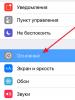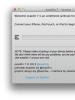Cómo eliminar aplicaciones innecesarias. Eliminamos sin problemas las aplicaciones estándar o del sistema en Android del teléfono: cómo y por qué. Eliminar aplicaciones de terceros
La instalación o eliminación periódica de juegos y aplicaciones en dispositivos móviles es un procedimiento bastante frecuente, que, en principio, puede ser realizado por cualquier usuario en el más mínimo grado familiarizado con el propio sistema operativo.
El hecho es que un juego previamente instalado puede aburrirse, y cualquier utilidad simplemente se vuelve irrelevante, ocupando un espacio precioso en la memoria del dispositivo. Además, el fabricante a menudo incluye aplicaciones estándar (o del sistema) en el firmware que, al ocupar el almacenamiento interno del teléfono y consumir sus recursos, son innecesarias para el propietario específico del dispositivo Android.
Cómo eliminar aplicaciones estándar de Android, así como aquellas que el propio usuario instaló, puedes leer en nuestro material.
Los juegos autoinstalados se pueden eliminar con bastante facilidad y sin esfuerzo de dos maneras.
Cómo desinstalar aplicaciones en Android manualmente
- Abrimos el Menú.
- Vamos a " Configuraciones", Pulsa la posición" Aplicaciones».
- De la lista que se abre, seleccione de qué nos desharemos.
- Pulsamos el elemento " Eliminar».
Nota: si el botón de desinstalación está inactivo, entonces se ha seleccionado un programa del sistema que no se puede desinstalar de la forma estándar.

Eliminar aplicaciones instaladas a través de Google Play Store
Este método puede ser más conveniente para los usuarios que descargan programas desde el recurso "Google Play". Tus acciones:
- Lanzamiento Mercado de Google Play, haga clic en el icono " Mercado de juego»Situado en la parte superior de la pantalla (la imagen de la bolsa con una flecha a la derecha).
- Seleccionamos el artículo " Mis aplicaciones”, Se abrirá una lista de todo lo que instaló a través de Google Play.
- Entre la lista buscamos el que se va a desinstalar, pulsamos sobre él y pulsamos el botón " Eliminar».




Pero no es tan fácil desinstalar programas o juegos preinstalados, porque están cosidos en el "cuerpo" del sistema, al que pueden acceder los usuarios bastante experimentados. Pero, sin embargo, es posible "demoler" un servicio o software innecesario. Esta operación le permite liberar una cantidad significativa de espacio, lo que hará que trabajar con su dispositivo sea mucho más cómodo.
Cómo eliminar aplicaciones estándar en Android (Raíz)
Ya se ha dicho anteriormente que los métodos descritos anteriormente no serán efectivos, ya que se instalan en el sistema operativo Android junto con el firmware. Para eliminarlos, deberá realizar una operación adicional: obtener derechos de superusuario o root. Estamos hablando de un usuario del sistema dotado de derechos de acceso ilimitados.
El enraizamiento no es el mismo para diferentes dispositivos Android. Por ejemplo, un fabricante chino en la mayoría de los dispositivos fabricados inicialmente incluye derechos de root en el firmware de fábrica, lo que nos facilita trabajar con el dispositivo.
Pero las marcas de primer nivel en su mayor parte consideran que este tipo de control sobre sus productos es opcional para los usuarios comunes, por lo que dichos teléfonos o tabletas deben desbloquearse manualmente para obtener acceso de root, y los derechos de root deben estar completos sin falta; de lo contrario, entonces sí, con derechos parciales, la desinstalación no es posible.
Cada gadget tiene sus propios programas que proporcionan Root (Framaroot, Remover, Root Explorer, etc.). Además, su teléfono inteligente debe tener un explorador instalado, que proporciona acceso al sistema de archivos.
Entonces, para iniciar el proceso de eliminación de archivos, proporcionamos acceso de root al explorador.
Utilidad 1

- Instale e inicie el explorador, luego abra el menú deslizando el dedo hacia la derecha.
- Haga clic en el elemento "Herramientas", seleccione el valor "Explorador raíz".
- En la ventana que aparece, conceda derechos de superusuario a Explorer.
- En la siguiente ventana, indique - "Conectar como R / W".
- En el menú emergente, ponga todas las casillas de verificación en "RW", confirme la acción.
Utilidad 2

- Seleccione el campo "Configuración" en el menú.
- Encontramos el elemento "Root Explorer", marcamos.
- Confirmamos la solicitud del Superusuario, después de lo cual eliminamos las aplicaciones innecesarias.
Si ha recibido derechos de root para su teléfono inteligente, debe saber que las aplicaciones del sistema se almacenan en la memoria de Android en la carpeta / system / app (o / data / app), a la que se accede mediante software especializado. Puede ser cualquier administrador de archivos, por ejemplo, Root Explorer. Si el programa se niega a mover / eliminar archivos, cambie la configuración presionando el botón R / W (el valor cambia a R / O).
Que no borrar
 Importante:
Antes de continuar con el procedimiento de desinstalación, asegúrese de pensar en lo que desinstalará. Aplicaciones desconocidas o insignificantes en su opinión pueden ser responsables del funcionamiento de servicios importantes y necesarios. Por ejemplo, los programas innecesarios de "Google" se pueden "demoler" sin mucha vacilación (correo, mapas, etc.), pero los servicios no deben ser tocados en ningún caso.
Importante:
Antes de continuar con el procedimiento de desinstalación, asegúrese de pensar en lo que desinstalará. Aplicaciones desconocidas o insignificantes en su opinión pueden ser responsables del funcionamiento de servicios importantes y necesarios. Por ejemplo, los programas innecesarios de "Google" se pueden "demoler" sin mucha vacilación (correo, mapas, etc.), pero los servicios no deben ser tocados en ningún caso.
Si, por ejemplo, se produjo una eliminación accidental del servicio Wi-Fi, entonces puede ocurrir la desaparición completa de la transmisión inalámbrica de datos. La eliminación real parece bastante simple: encontramos la carpeta deseada, eliminamos los archivos apk con el mismo nombre que los programas innecesarios, asegúrese de eliminar los archivos del mismo nombre con la extensión odex.
Para garantizar la seguridad, preste atención a los consejos de los expertos que recomiendan no eliminar completamente los archivos innecesarios, sino "congelarlos" o moverlos a una tarjeta de memoria oa otro directorio para que pueda devolverlos a su lugar si es necesario.
Cómo desinstalar aplicaciones integradas en Android (sin root)
- Siguiendo el camino familiar: " Menú", Luego" Configuraciones"Y" Aplicaciones", Llegamos a la pestaña" Todas».
- Seleccionamos lo que necesitamos, presionamos el valor " Parada forzosa».
Cabe señalar que este método no podrá "congelar" todos los programas seleccionados.
Salida
Me gustaría creer que nuestras instrucciones fueron comprensibles y útiles para usted, y que puede desinstalar fácilmente las aplicaciones preinstaladas que el fabricante generosamente incluyó en su Android sin ningún problema. Permítanos recordarle una vez más la precaución necesaria para que no tenga que cambiar completamente el firmware del sistema operativo debido a fallas provocadas por el hombre. ¡Buena suerte!
Cada vez más, los usuarios de dispositivos móviles prefieren dispositivos basados \u200b\u200ben el sistema operativo Android. Y esto es comprensible. "Android", como sistema abierto, le permite instalar una gran cantidad de aplicaciones y programas gratuitos y de pago que amplían significativamente la funcionalidad de un teléfono inteligente o tableta. El sistema está equipado con una interfaz conveniente e intuitiva, es compatible con todos los servicios de Google, se configura fácilmente teniendo en cuenta las preferencias del propietario del dispositivo y permite al usuario actualizar de forma centralizada el software a una nueva versión más actual.
Con el tiempo, una gran cantidad de aplicaciones, programas (incluidos los del sistema) y otra información se acumula en la memoria de un teléfono inteligente o tableta, lo que reduce significativamente el rendimiento del sistema y los recursos de la batería. La pregunta surge razonablemente: "¿Cómo eliminar un programa de Android si ha perdido su significado y ya no es necesario?" Hay varias formas de implementarlas usando métodos estándar y utilidades de terceros.
Como con "Android"
La mayoría de las aplicaciones para dispositivos Android se descargan de Google Play Store. Eliminarlos es fácil. Para esto necesitas:

Busque el icono de Google Play Store en su teléfono inteligente o tableta;
... inicie sesión en su cuenta con su contraseña e inicie sesión;
... seleccione la pestaña "Mis aplicaciones";
... descargar una lista completa de aplicaciones y programas instalados en el dispositivo;
... seleccione la utilidad requerida;
... espere hasta que se abra una ventana adicional con información sobre la aplicación;
... haga clic en el botón "Eliminar";
... el programa se eliminará automáticamente del dispositivo móvil.
De una forma tan sencilla, podrás solucionar el problema de cómo eliminar descargas de Android.
Eliminar aplicaciones por medios estándar
Cada dispositivo "Android" está equipado con herramientas estándar que le permiten eliminar todas las aplicaciones innecesarias de su memoria (excepto los programas estándar). Esto requerirá:
En el escritorio o en el menú principal del dispositivo móvil, busque la sección "Configuración";
... vaya a la subsección "Aplicaciones";
... seleccione el programa que se eliminará de la lista;
... primero, se recomienda borrar los datos y borrar la memoria caché usando las opciones apropiadas;
... luego haga clic en el botón "Eliminar";
... confirme su elección haciendo clic en el botón "Aceptar".
Las herramientas estándar ayudan no solo a eliminar aplicaciones innecesarias, sino que también resuelven el problema de cómo eliminar innecesarias de Android.
Usar funcionalidad de terceros
Existe una gran cantidad de software de terceros que puede desinstalar rápida y fácilmente cualquier aplicación instalada por el usuario. La utilidad más común es el programa AppInstaller.

Para desinstalar una aplicación con esta utilidad, debe:
Encuéntrelo en Google Play Store;
... descargar e instalar en su dispositivo móvil;
... ejecutar el programa AppInstaller;
... seleccione el elemento "Administrar";
... después de generar una lista de todas las aplicaciones disponibles, busque la que debe eliminarse;
... utilice la función "Desinstalar" en el menú emergente;
Gracias a la utilidad AppInstaller rápida y conveniente, el problema de cómo eliminar el programa de Android ha desaparecido.
Opcionalmente, puede utilizar cualquier administrador de archivos con funciones de administración de aplicaciones integradas, como Astro File Manager y ES File Explorer.
Eliminar programas estándar
Hay muchas aplicaciones del sistema en su dispositivo móvil. Algunos de ellos no son necesarios en absoluto. ¿Cómo eliminar un programa de Android, o más bien una aplicación del sistema, y \u200b\u200bliberar la cantidad de RAM que ocupa? Debes ser root.
Instalarlos no es fácil. Para cada teléfono inteligente o tableta, debe seleccionar software y servicios individualmente. Sin embargo, vale la pena detenerse con más detalle en la utilidad Kingo Android ROOT, adaptada para una gran cantidad de modelos de dispositivos móviles. Para obtener derechos de superusuario utilizando este programa, necesita:
Descargue e instale la utilidad en su computadora;
... en la configuración del dispositivo, busque la sección "Para desarrolladores" y marque el elemento "Depuración de USB";
... conecte el dispositivo a una computadora con un cable USB;
... el programa detectará automáticamente el dispositivo e instalará los controladores necesarios;
... una vez instalados todos los controladores, haga clic en el botón rojo grande "Root";
... espere a que se complete el proceso;
... pueden aparecer varios tipos de advertencias y solicitudes, que se deben confirmar haciendo clic en el botón "Aceptar";
... al final de la instalación raíz, reinicie el dispositivo.

Ahora puede comenzar a desinstalar aplicaciones estándar. Para ello, necesita un administrador de archivos especial Root Explorer.
Descarga e instala el administrador de archivos.
... Ejecutarlo.
... En la esquina superior derecha, toque el botón "R / W".
... Abra la carpeta "Sistema / aplicación".
... Busque la aplicación requerida (se eliminan dos archivos con las extensiones .apk y .odex).
... Mantén pulsado el dedo sobre él.
... Aparecerá un menú adicional.
... Seleccione la opción "Eliminar".
... El programa ha sido eliminado.
Eliminar archivos del sistema de un dispositivo no es tan fácil, mientras que eliminar un banner de Android es aún más difícil.
Apareció un banner de ransomware en mi teléfono inteligente, ¿cómo puedo eliminarlo?
Al visitar sitios cuestionables o descargar software no verificado, es posible que se encuentre con un banner de ransomware. Esta es una ocurrencia bastante común en una computadora. Sin embargo, el progreso no se detiene y los banners han llegado a los dispositivos móviles.
¿Cómo eliminar un banner de Android? Hay diferentes formas de solucionar el problema. Restablecer la configuración al estado de fábrica lo ayudará a deshacerse del banner odiado. Para lo cual debe usar el modo seguro, para ingresar debe apagar el teléfono inteligente y encenderlo nuevamente, manteniendo presionados los dos botones de volumen. La desventaja de este método es la imposibilidad de guardar información personal almacenada en el dispositivo.
Existe otro método basado en descargar el proceso del navegador que se ejecuta en el sistema operativo.
Para esto necesitas:
Vaya a la sección "Configuración";
... abra la subsección "Aplicaciones";
... cambie a la pestaña "Trabajo";
... seleccione y haga clic en el icono del navegador deseado;
... utilice el botón "Parar";
... luego use la opción "Limpiar caché" para deshacerse del banner;
... habilitar en la configuración del navegador
Cómo eliminar un virus de Android
El malware y los virus son cada vez más comunes en los dispositivos Android. La mayoría de los desarrolladores de antivirus conocidos ofrecen al usuario versiones móviles de sus utilidades. Uno de ellos es el programa gratuito Dr.Web Light.

Puede limpiar su teléfono inteligente o tableta de virus usando este antivirus de la siguiente manera:
Descargue la utilidad de recursos de terceros o de Google Play Store;
... instalar en el dispositivo;
... ejecutar antivirus;
... habilite el monitor para proteger el sistema haciendo clic en la línea "SplDer Guard";
... para comprobar el dispositivo, utilice la opción "Escáner";
... si se detecta una amenaza, el antivirus sugerirá acciones que se pueden realizar con ella (eliminación o cuarentena).
La versión completa del programa siempre está disponible para descargar, brindando una protección integral para su teléfono inteligente y ayudando a resolver el problema de cómo eliminar un virus de Android.
Eliminar una cuenta vinculada a un dispositivo
A menudo, por varias razones, es necesario eliminar una cuenta de un dispositivo móvil. Para esto necesitas:
Abra la sección "Configuración" y la subsección "Cuentas y configuración de sincronización" o "Cuentas y sincronización";
... seleccione la cuenta que desea eliminar de la lista;
... tóquelo y elimínelo.
Si el primer método no funciona, puede intentarlo de otra manera:
Vaya a la sección "Configuración" y la subsección "Aplicaciones";
... active la pestaña "Todos";
... Busque el icono de la aplicación Coogle Services;
... abre información sobre él y haz clic en el botón "Borrar datos".
Si tiene derechos de root, el problema de cómo eliminar una cuenta de Android se elimina usando el administrador de archivos Root Explorer. Este método requerirá hacer una copia de seguridad de sus contactos.
Necesitas abrir el directorio raíz.
... Vaya a la carpeta "datos".
... Busque la carpeta "system" y, en ella, el archivo "accounts.db".
... Al mantener presionado el dedo sobre el archivo, se abre un menú adicional.
... Utilice la función "Eliminar".
... Reiniciar dispositivo.
Usando uno de los métodos, puede resolver de una vez por todas el problema de cómo eliminar el mercado de "Android", o más bien, una cuenta de Google.
Cómo eliminar el historial de chat y el programa de Skype en sí de Android
La popular utilidad de Skype ha encontrado su aplicación entre los usuarios de dispositivos móviles. Por lo tanto, a menudo surge la pregunta sobre si es de "Android" y, en consecuencia, toda la correspondencia.

Comencemos con la historia de la correspondencia. Solo puede borrarlo eliminando toda la información del usuario en la aplicación Skype. Para esto necesitas:
Vaya a la sección "Configuración";
... busque la subsección "Aplicaciones";
... cambie a la pestaña Administración de aplicaciones;
... elija el programa de Skype;
... utilice la opción "Eliminar datos";
... confirme su elección tocando el botón "Aceptar".
Para eliminar todo el programa del dispositivo, necesitará:
En la pestaña Administración de aplicaciones, haga clic en el icono de la utilidad Skype;
... utilice la opción "Eliminar", sin olvidar primero borrar la memoria caché.
Si el AppInstaller o cualquier ES File Explorer, etc.) está instalado en su teléfono inteligente o tableta, puede desinstalar la aplicación Skype usándolos.
Eliminar carpetas y archivos individuales
A veces es necesario borrar el dispositivo de carpetas y archivos individuales. ¿Cómo elimino una carpeta de Android? Es muy simple:
Llame al menú contextual y seleccione la opción "Cambiar";
... mantenga presionada la carpeta hasta que aparezca el icono de la papelera;
... arrástralo a la papelera.
Lo principal es, antes de eso, no olvide verificar si hay algún dato importante en la carpeta que se perderá. No será fácil restaurarlos.
La situación es diferente con las carpetas que no se eliminan, por ejemplo, "Copia de seguridad automática". Esta es una especie de copia de seguridad de su carpeta de fotos vinculada a su cuenta de Google. En este caso, debe actuar de manera diferente:
Primero vaya a la sección "Cuentas y sincronización";
... seleccione una cuenta de Google;
... desmarque la casilla junto a "Sincronizar fotos";
... después de eso, en la pestaña "Aplicaciones", busque la aplicación "Galería";
... haga clic en el botón "Borrar datos";
... la carpeta "Copia de seguridad automática" desaparecerá del dispositivo.
¿Y cómo eliminar música de "Android"? Para esto es suficiente:
Seleccione la composición deseada;
... manténgalo presionado hasta que aparezca el menú funcional;
... utilice la opción "Eliminar".
Restablecimiento de fábrica
Es bastante fácil limpiar su dispositivo Android de elementos individuales (programas, archivos, carpetas, etc.). Pero, ¿qué hacer con el problema de cómo eliminar todo de Android? Para hacer esto, deberá restablecer completamente todos los datos del dispositivo y restaurarlos a la configuración de fábrica.
En la sección "Configuración", busque el bloque "Personal".
... Abra la pestaña "Copia de seguridad y restablecimiento".
... Toque la línea "Restablecer configuración".
... Después de hacer clic en el botón "Restablecer configuración del teléfono", se eliminarán todos los datos personales.
Limpiar el dispositivo de la "suciedad" acumulada
Durante el funcionamiento de un dispositivo móvil, se acumula una gran cantidad de información innecesaria (archivos temporales, aplicaciones no utilizadas, etc.), que ocupa una cantidad considerable de memoria y reduce el rendimiento del dispositivo.

Para controlar el rendimiento del sistema y eliminar la "basura" acumulada, puede utilizar la aplicación especial Clean Master. Esto requerirá:
- descargar e instalar el programa;
- aparecerá un icono de panícula en el escritorio;
- ejecuta el programa;
- en el menú principal, haga clic en la pestaña "Papelera";
- después del escaneo automático, la aplicación mostrará cuánta memoria ocupan los archivos temporales;
- elimínelos haciendo clic en el botón "Borrar" ubicado en la parte inferior de la ventana;
- para eliminar los programas no utilizados, vaya a la pestaña "Administrador de aplicaciones";
- ponga una marca de verificación delante de las utilidades que deben eliminarse;
- toque el botón "Eliminar".
El programa le permite no solo deshacerse de la "basura", sino también resolver el problema de cómo eliminar el programa de Android.
Entre las aplicaciones que le permiten borrar la memoria caché, la utilidad SCleaner, desarrollada directamente para la plataforma Android, merece atención. Es fácil de usar. Para esto necesitas:
Descargue e instale el programa en un teléfono inteligente o tableta;
... iniciar la aplicacion; el menú principal está representado por dos pestañas: "Limpieza" y "Configuración";
... antes de limpiar, se recomienda configurar los parámetros necesarios (método de limpieza, excluir archivos y carpetas de la lista que no se pueden eliminar);
... haga clic en la pestaña "Limpieza";
... una vez completado el análisis, haga clic en la línea "Ver / Editar";
... desmarque la casilla de verificación junto a los archivos que no deben eliminarse;
... toca el botón "Borrar".
Android es un sistema operativo flexible y abierto. Cada usuario puede optimizarlo según sus preferencias, instalar aplicaciones, programas de comunicación, actualizar software según sea necesario, obtener derechos de root y administrar datos del sistema. Sin embargo, al igual que otros sistemas operativos, no es único; con el tiempo, acumula muchos archivos temporales innecesarios y utilidades no utilizadas que deben eliminarse, restaurando así su rendimiento. De lo contrario, reducirán el rendimiento del sistema y afectarán la duración de la batería.
Los teléfonos inteligentes Android tienen aplicaciones de sistema innecesarias. Puede eliminarlos de forma segura si no los usa. Además, usted mismo instala varios programas que con el tiempo ya no necesita. Si desea eliminarlos, no funciona. En este artículo, veremos cómo desinstalar cualquier aplicación de su teléfono, incluso una que no se desinstale.
Cómo desinstalar aplicaciones del sistema (estándar) en Android
Las aplicaciones estándar o del sistema son programas que se instalaron originalmente cuando compró su teléfono. La mayoría de las veces, estas herramientas no se pueden eliminar con los métodos habituales, y su desinstalación ahorrará espacio para nuevos juegos y programas. Debe eliminar con cuidado programas como el lanzador, mapas, correo, YouTube y otros. Esto puede interrumpir la funcionalidad del sistema. Por ejemplo, si desinstala el navegador estándar y no instala uno nuevo, no podrá acceder a Internet; el sistema operativo generará un error.
Antes de desinstalar la aplicación, asegúrese de que no dañe el sistema. Lea los consejos de desinstalación para evitar errores, o simplemente puede desactivar la aplicación. Esto le permitirá verificar si el software es importante y cómo funcionará el teléfono inteligente después de quitarlo.
Puede eliminar programas estándar de su teléfono y tableta Android de diferentes maneras, utilizando utilidades de terceros o herramientas estándar. En casi todos los casos, deberá obtener derechos de root. Estos son privilegios de administrador que le permiten trabajar con archivos de firmware. Los métodos para obtener derechos de root difieren para los diferentes modelos de teléfonos inteligentes y versiones del sistema operativo Android. La mayoría de las veces, puede obtener los derechos a través de la aplicación KingRoot.

¿Cómo desinstalo una aplicación preinstalada de mi teléfono?
Si intenta desinstalar el programa preinstalado con el método estándar, pero nada funciona, utilice la ayuda de programas de terceros. Algunos de ellos son sencillos y adecuados para principiantes. Aquí están las 10 formas más efectivas de eliminar permanentemente una utilidad innecesaria.
Método número 1: "KingRoot"
La aplicación "KingRoot" le ayudará a obtener los derechos de superusuario rápidamente y sin problemas. Para obtener derechos de root con esta herramienta, haga lo siguiente:
- Descargue e instale la utilidad KingRoot en su teléfono inteligente o tableta. El servicio determina el modelo de dispositivo automáticamente, después de lo cual recibirá derechos de superusuario.
- Para los derechos de superusuario, toque el icono "Intentar rootear" y espere a que finalice el proceso. El dispositivo puede reiniciarse, esto es normal.
- Después de obtener los derechos de administrador, el usuario puede eliminar aplicaciones innecesarias, incluso si se instalaron originalmente en el firmware.
- Antes de eliminar software innecesario, es mejor activar la copia de seguridad de datos a través de la herramienta Titanium Backup. Esto ayudará a evitar problemas asociados con la desinstalación incorrecta de programas.
- Al desinstalar el software, seleccione "Quitar programas". En él puede ver 2 pestañas: "Integrado" y "Personalizado". El primero contiene aplicaciones que estaban originalmente presentes en el firmware y el segundo contiene programas descargados e instalados por el propio usuario.
Método número 2: "Explorador de raíz"
Este método implica desinstalar aplicaciones a través de un explorador de terceros. Root Explorer es una herramienta popular y conveniente para obtener derechos de superusuario y desinstalar software. Para trabajar con la aplicación, siga estos pasos:
- Descargue el servicio Root Explorer de nuestro sitio web o del servicio Google Play. Instale el programa en su teléfono o tableta.
- Abra la carpeta / system / app. Todos los programas instalados se almacenan en él.
- Marque la casilla de verificación de los programas que desea eliminar.
- En la parte inferior de la pantalla, haga clic en el icono de la papelera.
- Confirme la acción, espere a que se complete el proceso y reinicie el dispositivo.

¡Hecho! Ahora las aplicaciones innecesarias se eliminarán permanentemente y la memoria liberada se puede ocupar con cosas más necesarias y útiles.
Método número 3: "Copia de seguridad de titanio"
Para desinstalar programas que no se pueden eliminar de forma estándar, puede utilizar una herramienta útil y eficaz: "Titanium Backup". El servicio tiene una funcionalidad excelente y realiza copias de seguridad de los datos automáticamente. Con él, puede eliminar rápidamente aplicaciones inútiles o molestas de su teléfono inteligente o tableta Android.
Para desinstalar el programa usando este software, use el siguiente método:
- Descargue el servicio desde el enlace o visite la tienda Google Play. Instale la aplicación en su dispositivo.
- Abra la sección "Copias de seguridad" del menú.
- Seleccione todas las aplicaciones innecesarias tocándolas.
- Verá un menú donde debe seleccionar "Eliminar".
- Confirma la acción. Cuando se complete el proceso, las aplicaciones innecesarias desaparecerán de la memoria de su dispositivo.
Si después de abrir la aplicación Titanium Backup, aparece una notificación sobre la configuración del sistema, siga las instrucciones del sistema y desactive el elemento Depuración de USB. Después de eso, siga las instrucciones a continuación.

Método número 4: "Explorador ES"
En muchos teléfonos inteligentes y tabletas, este administrador de archivos está preinstalado, es decir, no es necesario descargar software de recursos de terceros. Si no tiene una aplicación de este tipo, descárguela de nuestro sitio web. Para desinstalar software inútil de su dispositivo, debe hacer lo siguiente:
- Abra y ejecute el programa. Si ES Explorer no está instalado, descárguelo.
- En la esquina superior derecha, busque el elemento APLICACIONES y tóquelo.
- Aparecerá una ventana frente a ti. Seleccione la sección "Instalado en el dispositivo" en él.
- En la esquina izquierda, haga clic en el elemento "Menú".
- Mueva el control deslizante Root Explorer hacia el lado derecho.
- Permita derechos de administrador seleccionando la sección apropiada.
- Abra la lista de programas y resalte los que desea eliminar.
- Se abrirá una ventana frente a ti. Seleccione la acción "Desinstalar" en él. Confirma la acción indicada.
- Después de unos segundos, todos los programas innecesarios se eliminarán de forma permanente.
Método número 5: "Eliminador de aplicaciones raíz"
Si los juegos y programas no se pueden eliminar con herramientas estándar, y necesita liberar memoria, el servicio Root App Deleter lo ayudará. El programa es compacto y fácil de usar. Siga estos pasos para completar este paso:
- Descarga, instala y abre el programa. La aplicación está disponible para su descarga en nuestro sitio web.
- Busque "Aplicaciones del sistema" en el menú.
- Seleccione el modo "Pro" para más acciones.
- Se abrirá una lista de aplicaciones ante usted. Seleccione el software que desea eliminar.
- Permitir la activación de los derechos de superusuario.
- Confirme la eliminación de programas innecesarios.

En el caso de Root App Delete, también necesita hacer una copia de seguridad de los pasos para borrar programas innecesarios de la memoria. Esto ayudará a resolver el problema si el sistema falla debido a la eliminación de aplicaciones importantes.
Método número 6: "Root Uninstaller Pro"
Otro desarrollo útil ayudará a eliminar software inútil: el servicio Root Uninstaller Pro. El programa es fácil de usar y se instala mediante un administrador de archivos. Puede eliminar aplicaciones que no son necesarias y que ocupan mucha memoria haciendo lo siguiente:
- Descargue el software de nuestro sitio web o de la tienda de aplicaciones de Android, instálelo en su teléfono inteligente o tableta y luego abra el programa.
- Haga clic en el botón "Aceptar" para confirmar el acuerdo de licencia.
- Seleccione de la lista de programas inútiles y tóquelos.
- Se abrirá una ventana frente a usted solicitando derechos de administrador. Confirma la acción.
- Seleccione la acción "Eliminar" y espere a que se complete la desinstalación.
Antes de iniciar la desinstalación, el programa Root Uninstaller Pro le ofrecerá realizar una copia de seguridad. Confirme esta acción: ayudará a restaurar programas si algo sale mal.
Método número 7: "Eliminación de aplicaciones del sistema"
Un desarrollo especial llamado "Eliminar aplicaciones del sistema" lo ayudará a deshacerse rápidamente de los programas innecesarios. No hay nada difícil en esto:
- Descarga la aplicación, espera a que finalice la instalación y ejecútala.
- En la ventana abierta, confirme la concesión de derechos de administrador.
- Seleccione programas innecesarios de la lista marcándolos con una marca de verificación.
- Toque el gran botón rojo "Eliminar".
- Espere unos minutos; todas las aplicaciones seleccionadas desaparecerán de su dispositivo.
Puede descargar el programa "Desinstalar aplicaciones del sistema" desde nuestro sitio web a su teléfono o tableta Android. El programa está disponible en ruso, por lo que no habrá problemas para usarlo.

Método número 8: "Easy Uninstaller Pro"
Uno de los programas más sencillos con el que puedes eliminar software innecesario. La principal diferencia entre este servicio y sus análogos es que no se necesitan derechos de administrador, por lo que todo el proceso se realiza en dos clics. Puede desinstalar programas usando Easy Uninstaller Pro de la siguiente manera:
- Descarga y abre la aplicación en tu escritorio. Si descargó apk, primero instálelo a través del administrador de archivos.
- Se abrirá una lista de programas en el menú. Toque los que desee eliminar.
- Haga clic en el icono verde "Eliminar".
- Espere a que se complete el proceso. No es necesario reiniciar el dispositivo.
Método número 9 - "CCleaner"
Uno de los programas más famosos para trabajar con aplicaciones es “CCleaner”. Puede eliminar software innecesario utilizando esta herramienta realizando el siguiente algoritmo de acciones:
- Descargue la aplicación de Google Play o Apk de nuestro sitio web, instálela en su dispositivo y toque el icono del programa en el escritorio.
- En la esquina superior izquierda, seleccione "Administrador de aplicaciones".
- Seleccione la pestaña "Sistema".
- Ponga una marca de verificación delante de los programas para desinstalar y seleccione "Eliminar".
- Permita derechos de administrador y espere a que el dispositivo se reinicie.
- ¡Hecho! Los programas superfluos se eliminan de forma permanente.
Antes de usar CCleaner, active la copia de seguridad; esto lo protegerá de eliminar programas importantes y mantendrá estable el sistema.

Método número 10 - "Desbloqueo"
Este método se considera uno de los más difíciles, pero efectivos. Para usarlo, no solo necesita un teléfono inteligente, sino también una PC o computadora portátil. El Debloater debe usarse cuando todos los métodos anteriores no ayudan. El servicio es compatible con el sistema operativo Android 4+, y es mejor no usarlo para dispositivos más antiguos.
- Descargue e instale la aplicación Debloater en su computadora.
- Busque e instale los controladores ADB en su computadora para el modelo de su dispositivo. Sin esto, la PC no podrá identificar el dispositivo.
- Abra la sección de configuración en su dispositivo y busque el elemento "Para desarrolladores".
- Active el modo de depuración USB.
- Abra la aplicación KingRoot en su teléfono inteligente (debe descargarla si es necesario).
- Haga clic en el icono de administración raíz.
- Junto al icono "Programa ADB", seleccione el elemento "Solicitar".
- Seleccione "Permitir" en el menú desplegable.
Todas las acciones anteriores se llevan a cabo en un dispositivo móvil. En la aplicación Debloater en su PC, debe hacer lo siguiente:
- Abra la aplicación. Debería reconocer correctamente el dispositivo móvil.
- En la esquina izquierda, seleccione "Leer paquetes de dispositivos" y espere hasta el final de la acción.
- Aparecerá una ventana en la pantalla de la PC donde todas las aplicaciones móviles instaladas serán visibles. Seleccione los que desea eliminar.
- Seleccione la acción "Eliminar" y confirme con el botón "Aplicar". Ahora se desinstalará el software innecesario.

¿Cómo desinstalo las aplicaciones instaladas?
Hay muchos juegos y aplicaciones en Google Play y recursos de terceros. Sin embargo, la memoria del dispositivo no es ilimitada y, con el tiempo, muchos programas pueden aburrirse o volverse irrelevantes. Incluso en la forma inactiva, los programas deshabilitados cargan el sistema y consumen la batería más rápido. También sucede que los usuarios descargan programas que no son compatibles con el dispositivo, por lo que dichos archivos simplemente no se inician. ¿Cómo desinstalo las aplicaciones instaladas por el usuario? Existen varios métodos simples para ayudar a desinstalar software innecesario.
Eliminar a través del menú principal
El método más rápido y sencillo para eliminar programas es mediante el menú principal. Esto no requiere activar los derechos de administrador y descargar software adicional. La eliminación de programas a través del menú principal requiere las siguientes acciones:
- Abra el menú en su tableta o teléfono.
- Seleccione el icono de un programa innecesario, tóquelo y mantenga el dedo durante unos segundos.
- Aparecerá un pequeño menú en la parte superior de la pantalla. Debe contener el elemento "Eliminar" en forma de cesta.
- Tira del icono con la aplicación, sin soltarlo, a la cesta.
- Confirme la desinstalación del programa y suelte el icono. La aplicación se eliminará de su dispositivo.
Después de eliminar aplicaciones del sistema operativo Android, asegúrese de utilizar el programa de limpieza del sistema para eliminar archivos innecesarios. La herramienta más eficaz para ello es Clean Master.

Eliminación a través del administrador de aplicaciones
Puede eliminar el software innecesario utilizando el administrador de programas. Para hacer esto, haga lo siguiente:
- Abra el menú del teléfono inteligente y seleccione la sección de configuración.
- Busque el elemento "Administrador de programas".
- Seleccione la pestaña Descargado. Debería mostrar todas las aplicaciones que descargó anteriormente.
- Busque la aplicación innecesaria y haga clic en ella.
- Seleccione "Desinstalar" y espere la desinstalación.
- Haga lo mismo para eliminar otras aplicaciones.
Si necesita liberar la memoria interna de su teléfono inteligente sin desinstalar programas, puede mover aplicaciones a la tarjeta SD. Para hacer esto, abra el administrador de programas, seleccione la lista de aplicaciones instaladas y en lugar del elemento "Eliminar" haga clic en "A la tarjeta SD".
Eliminación a través de PlayMarket
Si su teléfono inteligente tiene juegos y programas adicionales, puede deshacerse de ellos no solo por métodos estándar, sino también a través de la tienda Google Play para Android. Se puede hacer de esta manera:
- Busque el icono de Google Play en su escritorio y tóquelo.
- En la tienda, busque la sección "Juegos y aplicaciones" del menú.
- Seleccione la subsección "Mis juegos y aplicaciones". Aquí puede encontrar una lista de todos los programas que descargó anteriormente en su dispositivo.
- Busque las aplicaciones de las que desea deshacerse en la lista y haga clic en el botón "Eliminar".
- Confirme la acción y espere hasta que las aplicaciones se desinstalen por completo.

Eliminación a través del administrador de archivos
Puede borrar programas innecesarios y molestos instalados por usted de la memoria usando el servicio - administrador de archivos. La herramienta estándar más famosa de este tipo es "ES Explorer". En la mayoría de los casos, no es necesario descargarlo: el programa está instalado en el firmware base del dispositivo Android. Para eliminar programas de terceros, inicie el servicio y comience a hacer lo siguiente:
- Abra el Explorador de archivos y deslice el dedo hacia la derecha por la pantalla.
- Busque la sección "Herramientas".
- Toque el elemento "Root Explorer".
- Otorgue derechos de administrador para desinstalar programas.
- Toque el elemento "Explorador de rutas" y mantenga presionado el icono durante unos segundos.
- Aparecerá un menú en la pantalla, en el que debe seleccionar la sección "Conectar como R / W" y poner una marca de verificación delante de todos los elementos de RW.
- Abra la sección de almacenamiento interno y busque una carpeta llamada "/ system / app".
- Seleccione el archivo de programa para desinstalar. El permiso debe ser apk.
- Se abrirá un menú contextual frente a usted. En él, debe seleccionar la sección "Eliminar".
- Además del archivo APK, también borre todos los archivos .ordex.
- Después de la desinstalación, debe ir a una carpeta llamada / data / app para borrar todas las actualizaciones de programas innecesarios.
- Para eliminar procesos innecesarios asociados con el software remoto, abra la carpeta / data / data.
¡Nota! En Android 5.0 Lollipop, todo tipo de desarrollos del sistema se encuentran dispersos en diferentes carpetas. Para eliminar en este caso, debe abrir y seleccionar archivos en cada una de las carpetas. El administrador de archivos es igualmente eficaz para aplicaciones estándar y para aquellos programas que los usuarios han instalado por su cuenta.
Incluso si las aplicaciones en Android no se eliminan mediante métodos estándar, siempre puede utilizar la ayuda de herramientas de terceros. De todos los métodos anteriores, seguramente encontrará uno que funcione. Antes de desinstalar aplicaciones, asegúrese de hacer una copia de seguridad, y también puede simplemente desactivar el juego o programa para ver cómo funcionará el dispositivo sin este software. Antes de descargar las herramientas, lea las reseñas en los foros y también vea videos temáticos si es necesario.
Android siempre ha sido lo más fácil posible para desinstalar programas. Puede deshacerse de ellos con la ayuda de configuraciones especiales, directamente desde el escritorio, así como en la configuración del sistema. Pero, ¿qué pasa si no sabe cómo desinstalar todas las aplicaciones en Android a la vez? ¿Es posible hacer todo sin usar aplicaciones o software separado, o es mejor usar el programa deseado? Hoy hablaremos de esto.
Desinstalación de aplicaciones con GO App Uninstaller

Empecemos por la aplicación Desinstalador de aplicaciones GO... Este programa elimina no solo las aplicaciones que instaló, sino también las aplicaciones del sistema que solo se pueden eliminar con derechos de root. En realidad, para hacer esto necesitarás poseerlos.
De hecho, el programa es muy simple y el usuario no debería tener dificultades con el control. Y todo porque fue creado con el máximo cuidado para el usuario. Y este es un argumento bastante importante a la hora de elegir un programa que utilizará. Por eso, junto con otras aplicaciones, esta está a la vanguardia.
Borrar Android con Go TaskManager EX

Para trabajar completamente con él, necesita descargar Go TaskManager EX. Esta aplicación es completamente gratuita en Google Play. Y la pregunta principal: ¿Cómo desinstalar todas las aplicaciones de Android a la vez? ¡Aquí hay una respuesta específica! Deberá seleccionarlos en el programa descargado y luego presionar el botón " Desinstalar". Además, en la aplicación puedes ver cuántos programas están instalados en el dispositivo.
Después de la eliminación, todas las aplicaciones del sistema se redirigen a la papelera. Y esto también es muy bueno, porque debido a la inexperiencia, el usuario puede eliminar aquellos programas que harán caer el sistema. Entonces necesitarán ser restaurados. Para restaurar el archivo deseado eliminado, haga clic en " Restaurar". Bueno, si es necesario vaciar la canasta, debe hacer clic en "Eliminar permanente".
Instrucciones en video: cómo desinstalar completamente una aplicación en Android
Los fabricantes de dispositivos móviles a menudo instalan toneladas de aplicaciones innecesarias en ellos. Y el sistema operativo Android en sí es pecaminoso por el hecho de que contiene una gran cantidad de programas "basura". Afortunadamente, existen varias formas de deshacerse de estas aplicaciones no deseadas.
Eliminar aplicaciones de terceros
La eliminación de programas que no son del sistema en Android se realiza sin problemas. Solo tiene que ir a la configuración, abrir el menú Aplicaciones y seleccionar programas de terceros que no necesita. Después de eso, solo queda hacer clic en el botón "Eliminar". De una forma más conveniente, esta función se implementa en un programa llamado "ES Explorer". Instale "ES File Explorer" en su Android, inicie el programa y seleccione "Administrador de aplicaciones" en el menú. En la ventana que se abre, verá todos los programas instalados en su teléfono inteligente o tableta. Si mantiene presionado el icono del programa, aparecerá el botón "Desinstalar".
De esta forma, puede eliminar aplicaciones que no estaban instaladas originalmente en el sistema operativo.
Eliminar aplicaciones del sistema
Para eliminar aplicaciones del sistema, debe obtener los derechos de superusuario (los llamados "derechos de root"). Existen muchos programas para Android que le permiten obtener dichos derechos. Pero no puede encontrarlos en Google Market porque El software que le permite obtener derechos de superusuario, desde el punto de vista de Google, no es bueno y se usa a menudo para piratear aplicaciones de Android.
Los programas populares para obtener derechos de root incluyen Unlock Root, Framaroot, VRoot y Kingo Android Root. La última aplicación se instala en un ordenador al que está conectado el dispositivo móvil mediante un cable USB. Primero, el programa instala los controladores que necesita para funcionar. Después de eso, simplemente presione el botón Root grande y reinicie su teléfono inteligente o tableta. Al completar estas acciones, tendrá derechos de superusuario.
Ahora necesita instalar un programa en Android para eliminar aplicaciones del sistema. Uno de los programas más populares de este tipo es Root Explorer. Esta aplicación es capaz de eliminar archivos que están escritos en el directorio del sistema / aplicación. A menudo, las aplicaciones del sistema ubicadas en esta carpeta, además del archivo con la extensión .apk, tienen otro archivo con el mismo nombre, pero con la extensión .odex; debe eliminar tanto el primero como el segundo.
Recuerde que el enraizamiento anulará automáticamente su servicio de garantía. Si su dispositivo móvil falla, no estará cubierto por la garantía en ningún centro de servicio.